반응형
[Unreal] 애니메이션 몽타주 파티클 추가 재생
Unreal Engine5 Animation Montage Anim Notify Play Particle
준비
1. 타겟 스켈레톤
2. 애니메이션 몽타주
3. 파티클
애니메이션 몽타주를 열고 일시정지를 눌러줍니다.

이후 노티파이 트랙에 여분이 있는지 확인합니다.
기본적으로 노티파이 트랙 이름은 1, 2, 3 처럼 인덱스로 생성되지만 이름을 클릭하면 이름 변경이 가능해집니다.
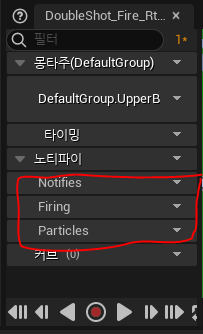

트랙이 있을 경우 그대로 진행하고 없을 경우 트랙을 추가해 구분해줍니다.

원하는 트랙에서 마우스 우클릭 ->노티파이 추가 -> 파티클 이펙트 재생을 눌러 추가해줍니다.

생성된 파티클 이펙트 재생 노티파이를 클릭하여 우측 디테일 화면을 확인합니다.


원하는 파티클을 지정해주고 위치를 조정해줍니다.

위치를 조정할때에는 스켈레톤의 Root Bone위치에서 상대적인 위치로 조정하거나 스켈레톤에 붙어있는 소켓 이름으로 추가할 수 있습니다.

좌측 스켈레톤 트리 탭에 가서 스켈레톤의 소켓을 확인할 수 있습니다.


우클릭을 통해 소켓을 추가할 수 있습니다.

반응형
'Unreal > Manual' 카테고리의 다른 글
| Unreal C++ BoxComponent BoxSize 변경 (0) | 2023.12.08 |
|---|---|
| Unreal C++ Component BeginOverlap, EndOverlap 구현 (1) | 2023.12.02 |
| Unreal C++ Mesh->SetMaterial 방법 (0) | 2023.12.01 |
| Unreal C++ Animation Notification에 변수 추가하기 (0) | 2023.12.01 |
| Unreal C++ Sphere Component 충돌체 추가 (0) | 2023.11.30 |



